Έχω ένα mid-2013 MacBook Air. Τις περισσότερες φορές χρησιμοποιώ τα άλλα σημειωματάρια των Windows για να ολοκληρώσω τη δουλειά μου. Ενεργοποιώ τον MacBook Air περιστασιακά για να εγκαταστήσω τυχόν διαθέσιμες ενημερώσεις τόσο για τα Windows 10 όσο και για το Mac OS X, και μερικές φορές για να μάθω κάτι ή δύο για το OS X.
Ενώ τα Windows 10 λειτουργούν ομαλά σε αυτό το Mac χωρίς προβλήματα, υπήρχε ένα ενοχλητικό πράγμα που κατάφερα να το διορθώσω πριν από λίγες ημέρες.
Κάθε φορά που θα αρχίσω να χρησιμοποιώ τα Windows 10 στο MacBook Air μου, θα αρχίσω να πατάω το αριστερό πλήκτρο Command, το οποίο θα τεκμαίρεται σαν το πλήκτρο Alt. Με άλλα λόγια, όταν πρέπει να μεταβείτε στην Αρχική οθόνη, τις περισσότερες φορές, πατάω το πλήκτρο Alt. Όπως γνωρίζετε, σε ένα πληκτρολόγιο σχεδιασμένο για Windows, τα πλήκτρα Alt βρίσκονται ακριβώς στην αριστερή και τη δεξιά πλευρά του διαστήματος. Και σε ένα πληκτρολόγιο Mac, τα πλήκτρα εντολών βρίσκονται δίπλα στο πλήκτρο διαστήματος.

Το άλλο ζήτημα με τα πληκτρολόγια Mac είναι ότι δεν υπάρχει αποκλειστικό πλήκτρο εκτύπωσης για γρήγορη λήψη στιγμιότυπων σε αντίθεση με τα πληκτρολόγια των Windows. Όταν εκτελείτε τα Windows σε Mac χρησιμοποιώντας το Boot Camp, πρέπει να χρησιμοποιήσουμε το πλήκτρο Fn + Shift + F11 για να τραβήξετε το στιγμιότυπο της πλήρους οθόνης και να χρησιμοποιήσετε Fn + Shift + Alt + F11 για να τραβήξετε ένα ενεργό παράθυρο, δηλαδή να τραβήξετε στιγμιότυπα η πλήρης οθόνη ή το ενεργό παράθυρο δεν είναι τόσο εύκολο όσο σε ένα πληκτρολόγιο σχεδιασμένο για Windows.
Για να γίνει ευκολότερη η χρήση των Windows στο MacBook Air, αποφάσισα να επανατοποθετήσω το πληκτρολόγιο με τη βοήθεια του λογισμικού remapping πληκτρολογίου. Μετά από να δοκιμάσω μερικά εργαλεία εκεί έξω, βρήκα ότι το SharpKeys είναι το καλύτερο και ευκολότερο λογισμικό remapping πληκτρολογίου που διατίθεται για τα Windows.
Πρώτα απ 'όλα, το SharpKeys είναι ένα ελεύθερο λογισμικό σχεδιασμένο για να επαναπροσδιορίζει την προεπιλεγμένη διάταξη πληκτρολογίου με μερικά κλικ του ποντικιού.
Χρησιμοποιώντας το SharpKeys για να επανατοποθετήσετε το πληκτρολόγιό σας
Η επαναφορά της προεπιλεγμένης διάταξης πληκτρολογίου με τη βοήθεια του SharpKeys είναι σχετικά εύκολη. Ακολουθήστε τις παρακάτω οδηγίες για να επαναφέρετε εύκολα το πληκτρολόγιό σας χρησιμοποιώντας το SharpKeys.
Βήμα 1: Επισκεφθείτε αυτήν τη σελίδα και κατεβάστε το SharpKeys. Εκτελέστε το αρχείο εγκατάστασης και, στη συνέχεια, ακολουθήστε τις οδηγίες στην οθόνη για να το εγκαταστήσετε.
Βήμα 2: Εκτελέστε το λογισμικό, κάντε κλικ στο κουμπί Προσθήκη. Από την αριστερή στήλη, επιλέξτε ένα κλειδί που θέλετε να χαρτογραφήσετε και έπειτα επιλέξτε ένα κλειδί από τη δεξιά στήλη που θέλετε να χρησιμοποιήσετε ως νέο κλειδί.

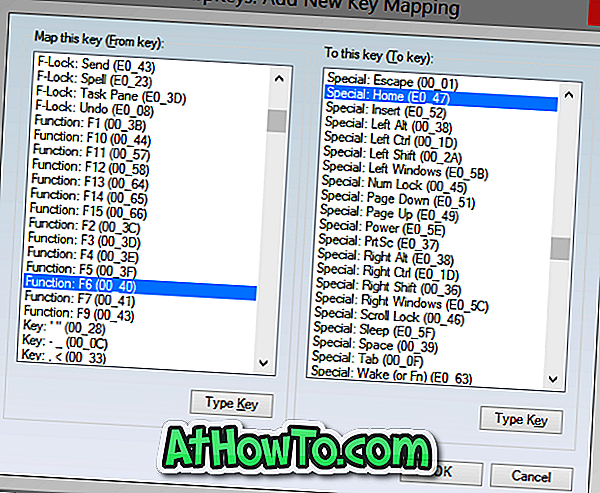
Για παράδειγμα, αν θέλετε να χρησιμοποιήσετε το F8 στο πληκτρολόγιό σας ως πλήκτρο οθόνης εκτύπωσης, επιλέξτε πρώτα το πλήκτρο F8 στην αριστερή στήλη και, στη συνέχεια, επιλέξτε το πλήκτρο PrtSc στην δεξιά στήλη.
Εναλλακτικά, μπορείτε να κάνετε κλικ στο πλήκτρο Τύπος πλήκτρου για να επιλέξετε γρήγορα ένα πλήκτρο πιέζοντας το ίδιο για να αποφύγετε τη μετάβαση από τη μακρά λίστα των πλήκτρων.
Αφού γίνει, κάντε κλικ στο κουμπί OK. Τέλος, κάντε κλικ στο κουμπί Γράψτε στο μητρώο και κάντε κλικ στο κουμπί OK όταν βλέπετε το παράθυρο προειδοποίησης.
Βήμα 3: Επανεκκινήστε τον υπολογιστή σας για να μετακινήσετε τα επιλεγμένα πλήκτρα. Αυτό είναι!
Το μειονέκτημα είναι ότι δεν ανιχνεύει το πλήκτρο λειτουργίας. Με άλλα λόγια, εάν υπάρχει ένα πλήκτρο Λειτουργίας (fn) στο πληκτρολόγιό σας, το SharpKeys δεν εντοπίζει i, t και δεν μπορείτε να το επαναπροσδιορίσετε. Τούτου λεχθέντος, το μεγαλύτερο μέρος του λογισμικού remapping πληκτρολογίου έξω εκεί για τα Windows δεν ανιχνεύει το πλήκτρο Function (fn).
Το SharpKeys υποστηρίζει όλες τις πρόσφατες εκδόσεις των Windows, συμπεριλαμβανομένων των Windows 7, των Windows 8 και των Windows 10. Εάν, σε περίπτωση, δεν λειτουργεί με τα Windows 8/10, εκτελέστε το χρησιμοποιώντας τη λειτουργία συμβατότητας.













